进销存用户说明书
新版进销存操作说明
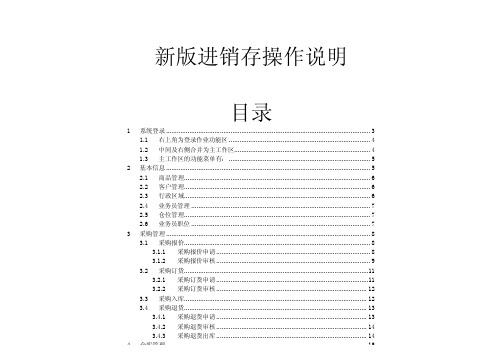
新版进销存操作说明目录1 系统登录 (3)1.1 右上角为登录作业功能区 (4)1.2 中间及右侧合并为主工作区 (4)1.3 主工作区的功能菜单有: (5)2 基本信息 (5)2.1 商品管理 (6)2.2 客户管理 (6)2.3 行政区域 (6)2.4 业务员管理 (7)2.5 仓位管理 (7)2.6 业务员职位 (7)3 采购管理 (8)3.1 采购报价 (8)3.1.1 采购报价申请 (8)3.1.2 采购报价审核 (9)3.2 采购订货 (11)3.2.1 采购订货申请 (11)3.2.2 采购订货审核 (12)3.3 采购入库 (12)3.4 采购退货 (13)3.4.1 采购退货申请 (13)5.4.1 销售开单 (24)5.4.2 销售审核 (24)5.4.3 销售出库 (24)5.5 销售退货 (25)5.5.1 退货开单 (25)5.5.2 退货审核 (26)5.6 销售调换 (26)5.6.1 销售调换 (27)5.6.2 调换审核 (27)5.6.3 调换出入库 (28)5.7 赠品配额 (28)5.8 赠品开单 (29)6 包装物管理 (29)6.1 包装物规则 (29)6.2 采购入库 (31)6.3 销售出库(客户入库) (31)6.4 退供结算 (31)6.5 回收结算 (32)7 综合查询 (33)7.1 我的表单 (33)7.2 销售查询 (33)7.3 采购查询 (34)7.4 库存查询 (34)7.5 酒类随付单 (34)7.6 其他单据查询 (35)8 帐务管理 (35)8.1 销售开票 (35)8.2 财务收款 (36)9 系统管理 (37)9.1 组织机构设定 (37)1系统登录选择“新版”的企业代码进行登录,登录代码=原系统的登录用户名;登录口令=原系统的登录口令;1.1 右上角为登录作业功能区1.1、1.顶部为企业信息广告栏(缺省为关闭,可以双击右上角或者双击“分割线”进行开启和关闭)1.1、2.底部为系统信息提示栏(开启关闭同上)1.1、3.左侧为菜单栏(开启关闭同上)1.2 中间及右侧合并为主工作区1.3 主工作区的功能菜单有:l保存(保存当前操作的单证信息,界面不换)l提交(保存并提交相关单证给下一步,界面自动关闭)l驳回(审核不通过驳回原提交人,界面自动关闭)l打印页面(打印当前界面显示的内容)l格式打印(以预先设定的格式进行单证内容的打印)l操作轨迹(全部关于当前单证的操作轨迹查询)l操作演示(系统会播放事先准备好的操作演示动画)l点击页面“X”可以关闭当前单证的操作2基本信息2.1 商品管理2.2 客户管理2.4 业务员管理2.5 仓位管理3采购管理3.1 采购报价3.1.1采购报价申请商品报价明细,点击“”增加商品,“”删除选中的商品;是商品基本信息里设定的;为供应商自己的编码;为“采购报价”;填完报价可以“保存”(下次还可以打开进行修改)选择任务明细右键可以选择操作类别:双击进行操作点击“操作轨迹”提交即采购报价生效。
美萍进销存管理系统说明书
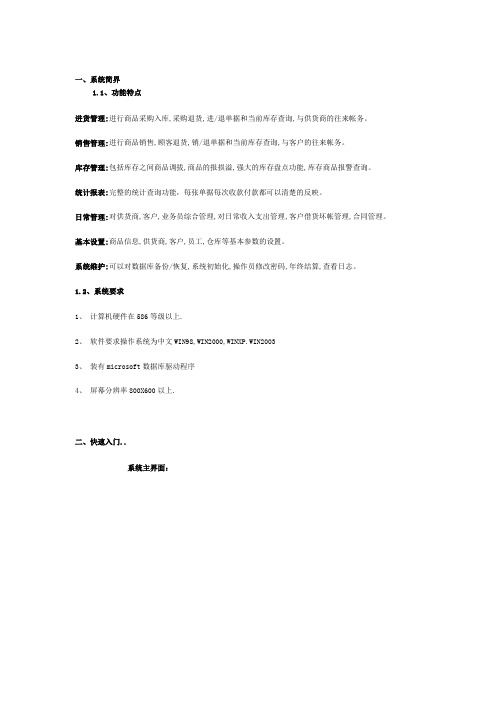
一、系统简界1.1、功能特点进货管理:进行商品采购入库,采购退货,进/退单据和当前库存查询,与供货商的往来帐务。
销售管理:进行商品销售,顾客退货,销/退单据和当前库存查询,与客户的往来帐务。
库存管理:包括库存之间商品调拔,商品的报损溢,强大的库存盘点功能,库存商品报警查询。
统计报表:完整的统计查询功能,每张单据每次收款付款都可以清楚的反映。
日常管理:对供货商,客户,业务员综合管理,对日常收入支出管理,客户借货坏帐管理,合同管理。
基本设置:商品信息,供货商,客户,员工,仓库等基本参数的设置。
系统维护:可以对数据库备份/恢复,系统初始化,操作员修改密码,年终结算,查看日志。
1.2、系统要求1、计算机硬件在586等级以上.2、软件要求操作系统为中文WIN98,WIN2000,WINXP.WIN20033、装有microsoft数据库驱动程序4、屏幕分辨率800X600以上.二、快速入门..系统主界面:图12.1、基本设置:在基本设置中可以对商品信息、供货商、客户、员工、仓库、操作员的设置2.1.1、商品信息在基本设置模块中点击“商品信息”进入商品信息界面如图2图 2在商品信息窗口中左边是商品类别,右边列表中是该类别对应的商品。
在某一类别上点击鼠标右键,可以新增类别,重命名和删除类别。
新增的类别是属于所选类别的下一级,如果类别下有商品存在则该类别是不能被删除的。
在类别名称后的文本框中可以输入类别名称或类别简码来查询需要的类别。
在商品列表中点击“增加”按钮打开增加商品界面如图3图 3在商品信息这一部分输入新增商品的所有信息,点击“保存”按钮即可把该商品保存到右边的已存商品中,保存后可以继续输入下一种商品。
在“已存商品”中可以点击鼠标右键对选中的商品进行删除或删除全部已存的商品。
如果商品增加完后可以直接点“退出”按钮。
退出增加商品窗口后会在商品列表中看刚才增加的商品。
如果要修改商品,先选中要修改的商品,点击“修改”按钮打开商品修改界面,在商品修改界面中修改相应的信息点击“保存”即可。
新华书店进销存管理系统操作说明书
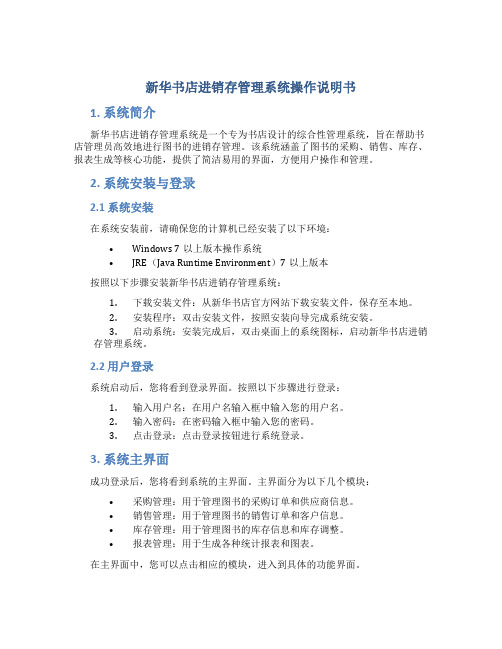
新华书店进销存管理系统操作说明书1. 系统简介新华书店进销存管理系统是一个专为书店设计的综合性管理系统,旨在帮助书店管理员高效地进行图书的进销存管理。
该系统涵盖了图书的采购、销售、库存、报表生成等核心功能,提供了简洁易用的界面,方便用户操作和管理。
2. 系统安装与登录2.1 系统安装在系统安装前,请确保您的计算机已经安装了以下环境:•Windows 7以上版本操作系统•JRE(Java Runtime Environment)7以上版本按照以下步骤安装新华书店进销存管理系统:1.下载安装文件:从新华书店官方网站下载安装文件,保存至本地。
2.安装程序:双击安装文件,按照安装向导完成系统安装。
3.启动系统:安装完成后,双击桌面上的系统图标,启动新华书店进销存管理系统。
2.2 用户登录系统启动后,您将看到登录界面。
按照以下步骤进行登录:1.输入用户名:在用户名输入框中输入您的用户名。
2.输入密码:在密码输入框中输入您的密码。
3.点击登录:点击登录按钮进行系统登录。
3. 系统主界面成功登录后,您将看到系统的主界面。
主界面分为以下几个模块:•采购管理:用于管理图书的采购订单和供应商信息。
•销售管理:用于管理图书的销售订单和客户信息。
•库存管理:用于管理图书的库存信息和库存调整。
•报表管理:用于生成各种统计报表和图表。
在主界面中,您可以点击相应的模块,进入到具体的功能界面。
4. 采购管理采购管理模块用于管理图书的采购订单和供应商信息。
4.1 新建采购订单按照以下步骤新建采购订单:1.打开采购管理模块。
2.点击新建采购订单按钮。
3.输入订单信息:包括供应商、联系人、联系电话等信息。
4.输入图书信息:填写图书的ISBN、书名、单价、数量等信息。
5.点击保存按钮,保存订单信息。
4.2 修改采购订单如果需要修改已有的采购订单,可以按照以下步骤进行操作:1.打开采购管理模块。
2.在订单列表中选择需要修改的订单。
3.点击编辑按钮,进入订单编辑页面。
进销存管理系统用户需求说明书
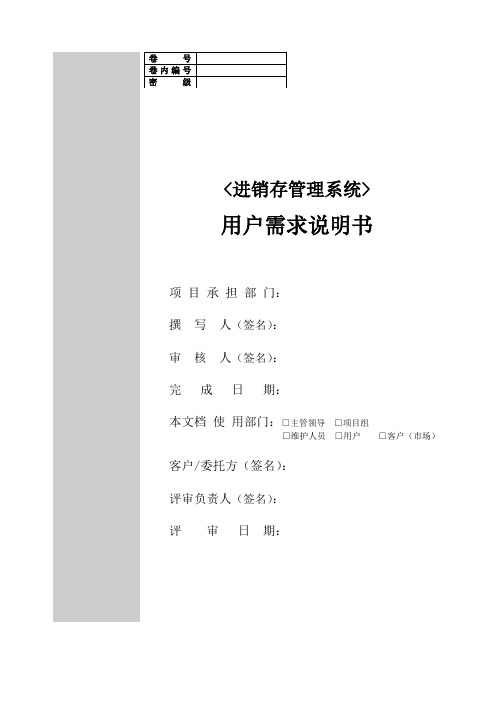
<进销存管理系统>用户需求说明书项目承担部门:撰写人(签名):审核人(签名):完成日期:本文档使用部门:□主管领导□项目组□维护人员□用户□客户(市场)客户/委托方(签名):评审负责人(签名):评审日期:目录1.简介 (1)1.1目的 (1)1.2范围 (1)1.3定义、首字母缩写词和缩略语 (1)1.4参考资料 (1)2.用户当前的操作模式 (2)3.用户需求 (2)3.1用户要解决的问题 (2)3.2用户对任务/功能的要求 (2)3.2.1功能概述 (3)3.2.2功能项描述 (3)3.2.3其它功能要求 (3)3.3用户对环境的要求 (4)3.4用户对易用性的要求 (4)3.5用户对硬件/软件的要求 (4)3.6用户对质量的要求 (4)3.7用户对性能的要求 (4)3.8用户对安全性的要求 (4)3.9用户对可兼容性/可移植性的要求 (4)3.10用户对交付项的要求 (4)3.11用户对服务与支持的要求 (4)3.12用户对培训的要求 (4)3.13用户对包装的要求 (5)4.验收标准......................................................... 错误!未定义书签。
附件:用户需求说明书文档提问样本单 ................................... 错误!未定义书签。
1.简介在市场经济中,销售是企业运作的重要环节。
为了更好地推动销售,不少企业建立分公司后实行代理制,通过分公司或代理上把产品推向最终用户。
这些分公司或代理商大多分布在全国各地,甚至是在过为,远距离频繁的业务信息交流是这些企业业务活动的主要特点。
在传统方式上,公司之间通常采用电传、电报、电话等方式传递订货、发货、到货、压货、换货、退货等信息,总公司的商务部门在接到分公司或代理商穿来的定单和银行汇款单据传真件后,开具产品出库通知,然后再把相关的进、销、存信息手工存档,再对这些信息进行统计分析,才能了解到整个公司的生产、销售和库存情况。
企业进销存管理系统(TradeManage)-使用说明书

企业进销存管理系统在企业进销存的登录界面,输入用户名:mr 密码:mrsoft 单击【登录】按钮,进入如图1.2所示的企业进销存管理系统的主界面。
图1.1 企业进销存管理系统图1.2 企业进销存管理系统登录企业进销存管理系统主要包括:基础信息管理、库存管理、商品销售、查询统计、往来管理和系统设置六大管理模块。
1.1 基础信息管理基础信息管理主要包括:客户信息管理、商品信息管理、供应商信息管理、商品信息查询、客户信息查询和供应商信息查询6个子模块。
1.1。
1 客户信息管理单击【客户信息管理】按钮,界面右侧弹出如图1.3所示的基础信息管理模块。
图1。
3 客户信息管理单击“客户全称”、“客户简称"、“地址”、“邮政编码”、“电话"、“传真”、“联系人" 、“联系人电话”、“Email”、“开户银行”和“银行账号”的文本框,输入相应的内容,最后单击【保存信息】按钮,系统弹出“登记成功”的提示信息即客户信息添加成功.1。
1。
2 商品信息管理单击【商品信息管理】按钮,界面右侧弹出如图1。
4所示的基础信息管理模块。
图1.4 客户信息管理单击“商品名称"、“简称"、“产地”、“批号”、“规格”、“包装”、“计量单位”、“批准文号”和“备注”的文本框,输入相应的内容,单击“供应商全称”的下拉按钮,选择相应的选项,最后单击【保存信息】按钮,系统弹出的提示信息进行确认后即添加成功.1。
1.3 供应商信息管理单击【供应商信息管理】按钮,界面右侧弹出如图1。
5所示的基础信息管理模块。
图1.5 供应商信息管理单击“供应商全称”、“简称”、“地址"、“邮政编码”、“电话”、“传真”、“联系人"、“联系人电话”、“电子邮箱”和“开户银行"的文本框,输入相应的内容,最后单击【保存信息】按钮,系统弹出的提示信息进行确认后即供应商信息添加成功。
1.1。
4 商品信息查询单击【商品信息查询】按钮,界面右侧弹出如图1。
(完整word版)进销存系统需求说明书_功能_用例

进销存系统产品需求规格说明书版本历史目录0. 文档介绍 (4)0.1 文档目的 (4)0.2 文档范围 (4)0.3 读者对象 (4)0.4 参考文档 (4)0.5 术语与缩写解释 (5)1. 产品介绍 (6)2. 产品面向的用户群体 (6)3. 产品应当遵循的标准或规范 (6)4. 产品范围 (6)5. 产品中的角色 (6)6. 产品的功能性需求 (7)6.0 功能性需求分类 (7)6.1 用例图 (9)6.2 用例描述 (13)7. 产品的非功能性需求 (46)7.1 用户界面需求 (46)7.2 软硬件环境需求 (46)7.3 产品质量需求 (46)0. 文档介绍0.1 文档目的本文档主要针对进销存的使用环境与功能提出具体的要求,同时它还将作为该产品设计与开发的重要参考依据。
0.2 文档范围本文档包含以下几部分:1. 产品介绍2. 产品面向的用户群体3. 产品应当遵循的标准或规范4. 产品的范围5. 产品中的角色4. 产品的功能性需求5. 产品的非功能性需求6. 需求确认0.3 读者对象本文档的读者范围包括:1. 需求提供方具体责任人2. 开发方的项目经理、系统分析设计人员、测试人员0.4 参考文档提示:列出本文档的所有参考文献(可以是非正式出版物),格式如下:[标识符] 作者,文献名称,出版单位(或归属单位),日期例如:[SPP-PROC-PP] SEPG,需求开发规范,机构名称,日期0.5 术语与缩写解释1. 产品介绍进销存(PSS)软件是一款通用性极强的商业企业进销存管理系统,软件囊括了商业企业日常经营管理的全过程。
软件适用于食品、服装、保健品、电子、电器、物资、化妆品等商业领域的企业。
软件覆盖商业企业商品的采购、销售、库存、管理决策支持等各个环节,软件的各个模块操作界面简单、实用,软件帮助系统图文并茂,让用户可以在最短的时间内掌握软件的使用方法,助用户生意早日更上一层楼。
软件的采购管理、销售管理、库存管理功能强大,灵活,同时为用户提供方便实用的模糊查询功能,用户可以在最短时间内找到自己所需要的信息。
新华书店进销存管理系统操作说明书

新华书店进销存管理系统操作说明书新华书店进销存管理系统操作说明书目录第一章概述................................. 错误!未定义书签。
1.1系统介绍................................ 错误!未定义书签。
1.2系统框架................................ 错误!未定义书签。
1.3系统运行配置要求........................ 错误!未定义书签。
第二章帮助与技术支持 ....................... 错误!未定义书签。
2.1本操作说明书的使用...................... 错误!未定义书签。
2.2技术支持................................ 错误!未定义书签。
2.3错误反馈................................ 错误!未定义书签。
第三章系统操作说明 ......................... 错误!未定义书签。
3.1用户登录................................ 错误!未定义书签。
3.2系统主界面.............................. 错误!未定义书签。
3.3会员信息输入模块........................ 错误!未定义书签。
3.4会员信息修改模块........................ 错误!未定义书签。
3.5会员信息查询模块........................ 错误!未定义书签。
3.6会员卡打印模块.......................... 错误!未定义书签。
3.7采购员信息管理模块...................... 错误!未定义书签。
3.8图书信息管理模块........................ 错误!未定义书签。
某进销存财务管理系统使用说明书
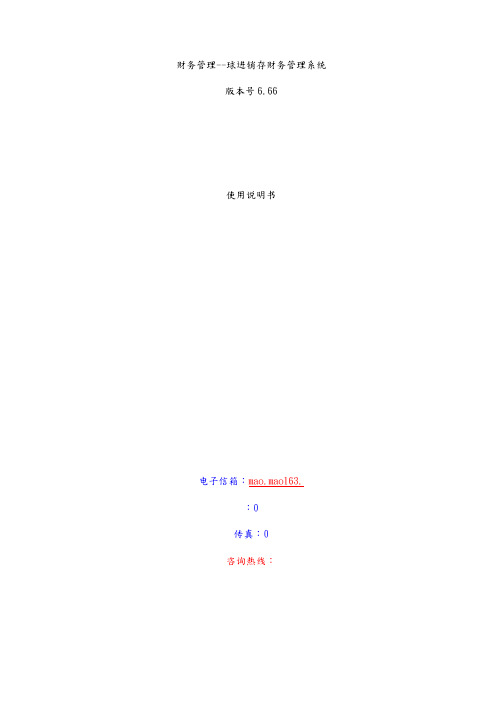
财务管理--球进销存财务管理系统版本号6.66使用说明书电子信箱:mao.mao163.:0传真:0咨询热线:2008.03.05前言本系统通过日常工作中开各种单据,然后系统自动进行账务处理,达到全面管理库存账、资金账、往来账、应收应付、固定资产、待摊费用、借贷欠款、收入支出、资产负债、投资股份、客户关系等等,随时得出各种统计报表、损益表、资产负债表等100多种报表。
做账就是开单,很简单,所有报表随时自动生成,随时都可以生成和打印,可选择任意时间段的报表,不需要等到月结存后才打印,可随时随刻打印,可导出Excel表。
单据打印可用任意高度的多联无碳纸。
生产管理是可选模块,可以选择要还是不要,生产管理模块是用于做生产计划、生产派工、生产领料、生产费用、外协加工费用、对外加工收入、产品入库及统计生产所需材料与库存差额等等。
另外,还有单独的销售订单、进货订单管理,统计订单数量的完成额;还有独立的设备管理、产品成本计算、工资管理、人事管理、产品图片管理、开发票管理等等附加功能。
如何开始第一歩:系统设置点击上方下拉菜单[系统],输入用户信息和操作员信息,设定各项宽度和小数点位数,修改表头文字,设置单据打印格式。
(注:用户名就是您的公司名称或者单位名称或者个人名字)第二步:输入基本信息点击上方下拉菜单[基本信息],输入您的所有的基本信息。
把系统原配的基本信息删除掉,编写用户自己的基本信息;客户、供应商信息可打开点击清空按扭进行清空,输入您的客户、供应商。
第三步:期初建账套首先要检查您电脑的系统日期是否准确,网络上使用每台电脑的日期要一致。
点击左下方的按扭[期初建账套],建《新账套》。
当确定[期初建账]后原来的账本中全部容被自动清空掉,自动建一个新的空账本,但基本信息保留不变。
第四步:输入账本期初值点击上方下拉菜单[文件]中的[输入账本期初值],输入您所有的期初值。
当开单以后就不能再输入期初值,进入了正规的记账生涯。
- 1、下载文档前请自行甄别文档内容的完整性,平台不提供额外的编辑、内容补充、找答案等附加服务。
- 2、"仅部分预览"的文档,不可在线预览部分如存在完整性等问题,可反馈申请退款(可完整预览的文档不适用该条件!)。
- 3、如文档侵犯您的权益,请联系客服反馈,我们会尽快为您处理(人工客服工作时间:9:00-18:30)。
进销存用户说明书--.进销存简介:新太维特进销存主要是管理信息系统的软件。
它能够实现进货,出货,货品查询及货品结算。
集中反映购,销,存,财务之间的业务关系。
此软件有微软的风格,吸收国内外先进的ERP管理思想,结合企业的管理状况。
它不但能够做到界面精简操作易懂,而且此软件能在Internet和局域网的环境下实现的超级进销存管理信息系统。
(图1-1)注:(上图所示部门关系正是进销存软件要实现的目的)操作指南一.登录:用户打开进销存时,首先进入登录界面(如下图)。
登录界面首先输入用户名(不分大小写)后有密码就输入密码(分大小写),之后按回车或选确定。
如果用户名或密码有错误,那么系统会有提示。
假如连续三次输入都有错误则登录自动关闭,拒绝进入系统界面。
录入用户名及密码(图1-2)合法用户能够进入(图1-2-1)工作界面。
最小化,还原,关闭(图1-2-1)二.系统界面(如上页图1-2-1):进销存系统主要界面大概可以看成由三部分组成:第一部分:菜单栏(文件(F),工具(T),帮助(H))及最小化,还原,关闭按钮。
1.文件(F)主菜单下的子菜单有(修改密码(P)(详细见P4),退出(E)表示关闭系统界面跟关闭按钮一样功能)。
2.工具(T)下有子菜单(数据备份与恢复(B)(见P4),用户设置(U)(P5),系统设置(U)(见P6))。
3.帮助(H)下有子菜单(内容与索引(C)暂时没有内容,关于本系统(A)(见P7)。
注:(以上及之后的菜单后大写字母都表示快捷键。
如:文件(F))第二部分:菜单正下方的三个主按钮(日常操作,统计报表,基础资料),用户一般都是在这里选择工作界面。
1.日常操作包括(采购进仓(见P8--10),现款提货(P10))。
2.统计报表(库存变动(见P11),库存结算(见P12),附件清单(见P13),附件查询(见P14),销售收入(见P15),进仓查询(见P16),出仓查询(见P17),调拨查询(见P18))。
3.基础资料(产品(见P19-22),供应商(见P22),客户(见P23),仓库(见P24),员工(见P24),字典(见P25))。
注:(只要单击任意一按钮则显示相应内容或窗口如图(1-3)。
)第三部分:主要是图(1-3)的空白地方,它是用户工作窗口的显示区域。
图(1-3)三。
修改登录密码或设置密码:如图(1-4)(此设置的密码是用来登陆录时用的。
)1.如果用户无密码可以设置密码:首先在密码那个文本框处什么也不输进去就回车,后就在新密码那里输入个人密码(可以字母或数字),再在验证那里输入(内容跟新密码那里内容一致)最后按确定。
成功与否都有提示对话框。
2.要是原登录有密码:只要在密码框那输入登录密码就可以,其它操作同上。
图(1-4)四.数据备份与恢复(B):(它是为了保证数据的安全,当意外无形发时,它能够恢复意外前的数据。
)1.备份文件那里显示你选的目录或文件夹。
(即备份或恢复的数据的位置)2.按设为缺省按钮是将当前文本框路径设为缺省3.按缺省是默认路径。
4.打开是用来选择路径位置的。
5.当路径选好后按备份就把当前数据备份到此路径里,按恢复就是把当前路径的数据库恢复到当前数据库。
6.取消就是关闭,它会撤消操作并退出关闭按钮一样。
图(1-4-1)五.用户设置如图(1-5):(它主要用来增加,删除系统用户或设置用户使用权限和范围)系统用户窗口:左边是当前软件在当前计算机的用呼情况。
右边是用户的资料和使用权限和使用范围。
1.权限那里的正方格打了钩的就表示此用户可以用这功能了。
否则用户没法用此功能。
2.范围那里也一样。
3.新建按钮是用来添加用户的。
只要在相关框内输入或选择用户资料及用鼠标单击选择权限和范围就可。
但名称(这是登录界面图(1-2)时输入的名)及全名不能为空,否则按保存时,系统会弹出提示对话框;密码,部门可为空,最后按保存。
4.如要修改用户权限只要在左边选中相应用户后在右边修改再按保存就可以。
5.如要删除用户只要选中用户后点击删除就可以。
6.退出按钮和关闭功能一样。
注:(上述设置一般由系统管理员操作)图(1-5)六.系统设置:如图(1-6)(它是用来选择用户相应的数据库)✓1.驱动器即数据源驱动器,它有如下数据类型供选择:✓这是默认的:{M icrosoft Access Driver(*.mbd)}其它的:M icrosoft .Jet.OLEDB 3.51M icrosoft .Jet.OLEDB 4.0{SQL SERVER}SQLOLEDB.1DSN用户暂不用理会。
2.务器是系统指定的:JXCServer用户不用搞它。
3.数据库那里是供用户选择数据库的路径(即用户所用的数据库)右边。
表示打开。
4.用户名:打开服务器的用户名5.密码:打开服务器的密码。
注:(以上操作用户可以不用理会,由管理员设置)图(1-6)七.帮助(H):如图(1-7)当用户遇到操作问题时可以找帮助,但暂时不能用。
它包括:(内容和索引(C),关于本系统(A))关于本系统是此软件的版权所有及其它信息。
如下图(1-7)所示:图(1-7)七(1)。
当系统界面最小化按钮被单击,那么在工作区域里的工作窗口也随之最小化。
还原是将系统界面还原成一般大小。
最小化,还原,关闭图(1-7-1)八.采购进仓:如下图(1-8)此窗口主要是把正准备进仓的商品资料存入当前数据库或退货给某相应供应商的资料从数据库读出或查询进仓单号及退货单号相应的商品资料。
1.进货前首先按新建按钮:1)。
后如果是弹出“你已经修改了采购进仓单的资料,需要保存吗?”这样的对话框(注:无论是否改变单号资料都弹出)。
按否(N)表示在屏幕清空入仓资料,后可输入新进货资料;按是(Y)表示你对当前单的修改作保存,若你没有对单资料作修改或不想保存修改就按否(N);按取消等于回到对新建X按钮操作前的状态。
2)。
如果是第一次按新建X按钮时无“你已经修改了采购进仓单的资料,需要保存吗?”这样的对话框弹出来,那么你就继续按新建X按钮直到有这样的对话框弹出,这样才能进货。
否则,进货会出现问题。
2.进货资料的输入或选择:1)。
供应商(即货品来源)可填写或选择,但不能为空。
2)。
进货仓(即本仓)可选择不能填写。
一般与当前数据库对应,用户一般不用选择。
3)。
经办人(默认是你登录本系统时的用户名见P2图(1-2)或是P5图(1-5)的名称)进仓单号是按保存后系统自动生成并显示,用户不用理会。
4)。
类型是进货类型只能选择。
一般有(调入,退货,买断,调出,借还,租还等)5)。
发票只能选择:(增值税发票,普通发票,无发票)6)。
开单日期是根据进货单的日期来选择或填写的,默认为当日。
1)用鼠标选中年,月或日后用键盘输入。
2)用鼠标单击箭头后弹出日历表再进行选择。
7)。
相关单号:这是用户根据进货单的号码填写。
图(1-8)8)。
备注:(它是用户对此次进仓单的商品作一些说明,用户可填可不填。
)9)。
货品编号(详细编号规则见编码表)它是对货品作一些编号方便管理。
它可选可填但在按保存前要看是否空,要是空这次保存就没意义:填写时可填货品助记码(详见助记码表)或货品编号后按回车:1))。
如果所填货品编码与P19-22 图(1-19)货品基础资料表里的某一货品编码完全相同那么相应的数量(默认1),进货价,公司价,单位,货品名称,金额就显示出来。
2))。
如果所填的内容与货品基础资料表里的货品编码不完全相同,则会弹出如图(1-19)货品基础资料表的某些与用户所填的内容相关的资料,后对表作选择再确定。
那货品编号就显示,数量(默认1),进货价,公司价,单位,货品名称,金额就随之显示出来。
(注:基础资料表的具体操作见P19-22 )货品编号选择时:用户用鼠标点击货品编号这一列的空白处后会显示打开箭头,再单击箭头就会出现如上的基础资料表.10)。
数量是指进货商品的数量,它是0—9任意字符的组合。
11)。
金额=进货价数量金额那列最后一行是金额列之和。
***附件:(序号,机身码,颜色,礼品,其它)这几列数据是货品编号是以ST01(即手机)才要填的。
当填完以上资料后点击货品编号某一行,那么在(机身码,颜色,礼品,其它)那里显示的空白行等于被点击货品编号行的数量数。
(最大序号值=数量值)当闪烁焦点在数量后按回车就在(序号,机身码,颜色,礼品,其它)那里显示相应行。
12)。
机身码主要是用扫描仪获取,也可以用人工填写。
(注:扫描前先用鼠标点击机身码所放位置。
)13)。
颜色是可选可填的。
点击颜色空白处后打开选择参数窗口的箭头出现,再单击箭头就出现如下图(1-9)所示选择参数窗口。
它可以添加颜色以便供以后选择或删除颜色或选颜色后按确定。
添加是在选中框添写,删除是首先在可选项那选中颜色后删除。
14)。
礼品是填写的,依实际来填写。
其它也一样。
3.按保存按钮如进货资料填写合法则货品成功入仓并保存按钮变灰,否则,会弹出提示框。
图(1-9)3.退货给供应商(相当于仓库数减少)时,具体操作跟进货一样,只要在类型及数量(注:数量是负数)那作相应改动便可以。
当数量是负数时,手机的机身码可选择。
4.最前按钮是把最先进货单号显示在组合框(即用来记录曾经看过的单号)里及单号相应内容在相应地方显示见图(1-8),前移是当前的单号的前一张单号,后移是当前单号的后一张单号,最后是最后一次进货的单号。
5.若要修改进仓单号内容,可以通过选择单号后在相应位置修改再按保存。
6.查找按钮是用来查询进仓单情况的。
详情见P177.其它按钮E是包括(打印主单P和打印附件A)打印主单是(供应商,日期,类型,发票,货品编号,数量,进货价,公司价,单位,货品名称,金额)打印附件主要是(序号,机身码,颜色,礼品,其它)九.现款提货:如下图(1-10)它是用来出货的或客户退货,它是本仓库跟客户之间的关系,采购进仓是本仓库跟供应商之间的关系。
它的操作跟采购进仓差不多,不同的是:只要选定货品编号如果此产品有进仓,那么它的机身码可选。
(详见P8,P9,P10)图(1-10)十.库存变动:如下图(1-11)(它主要用来结算某段时间内买断,凋入等类型的数量及总计库存数目。
)1.首先选择结算仓库和产品编号(可输入助记码或产品编号后按回车或单击浏览见P图(1-)后选择再按确定)若产品编号空并精确匹配无打钩则默认查询全部产品。
2.产品名称是随产品编号出现而显示,用户不能填。
3.精确匹配右边正方格内的钩是随产品编号的完整显示而出现的。
当用户输入产品编号完整它会打钩,表示输入符合基础资料表。
4.结算时间是可选可改,点击年,月或日就用键盘输入即可。
5.列表类型(按类型汇总和按日期汇总):按查询,结果分别如下图(1-11)和(1-11-1)6.打印(P)和打印预览操作跟Office 差不多。
